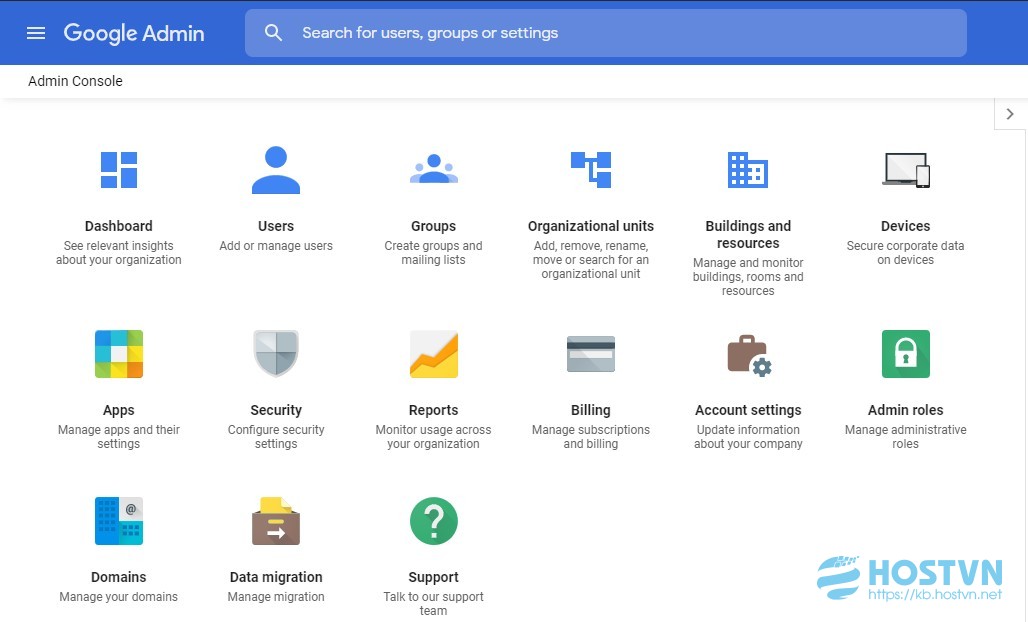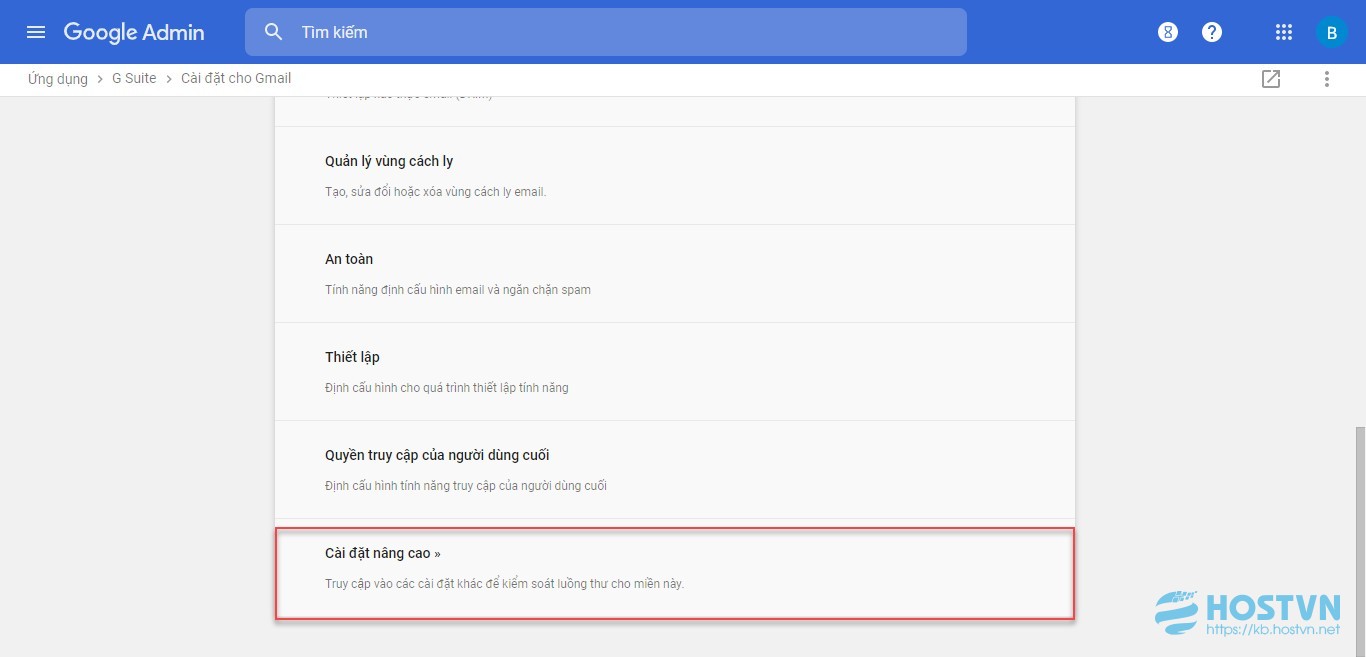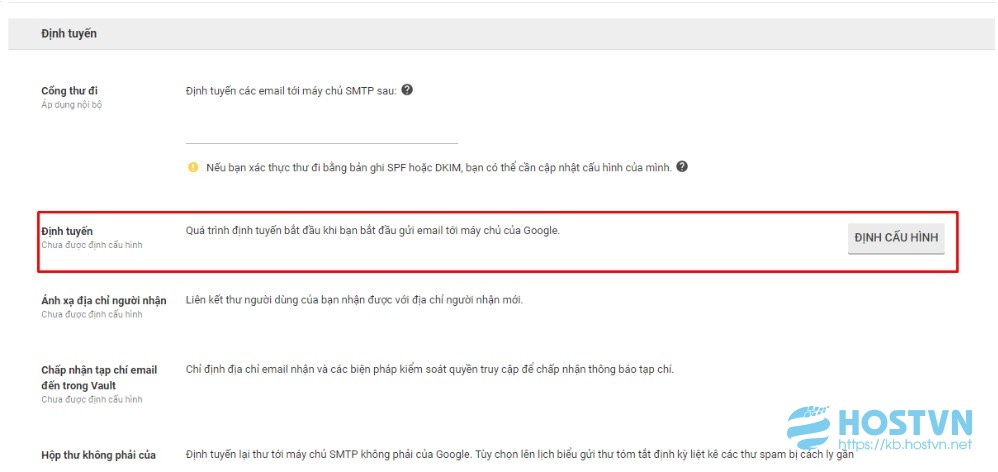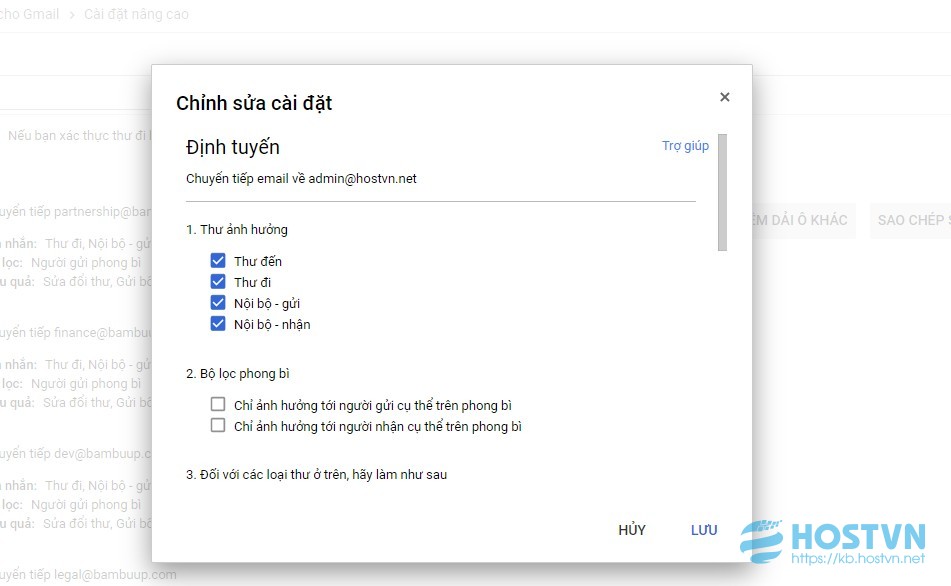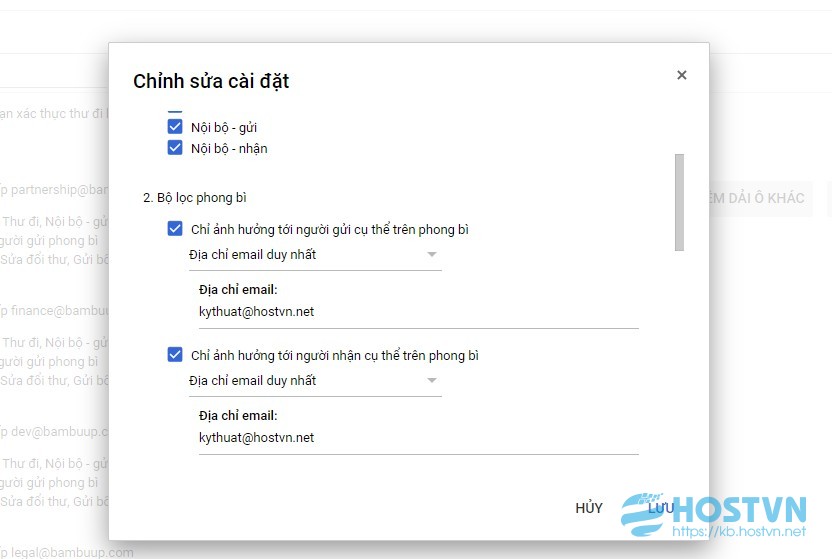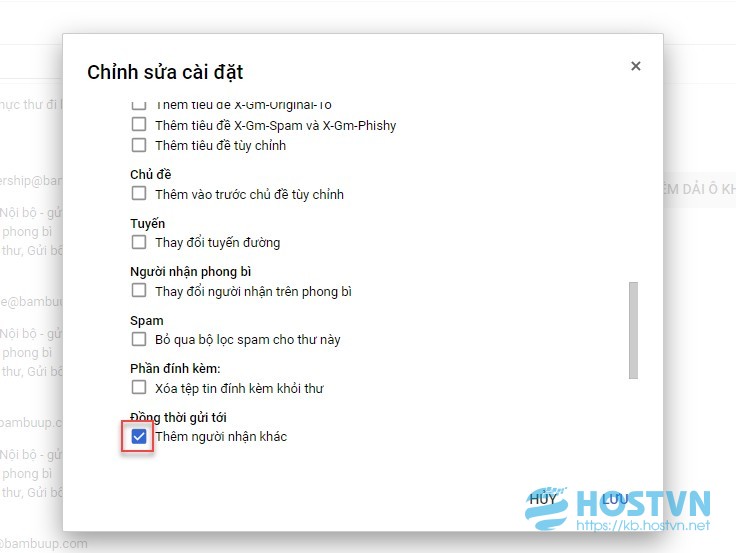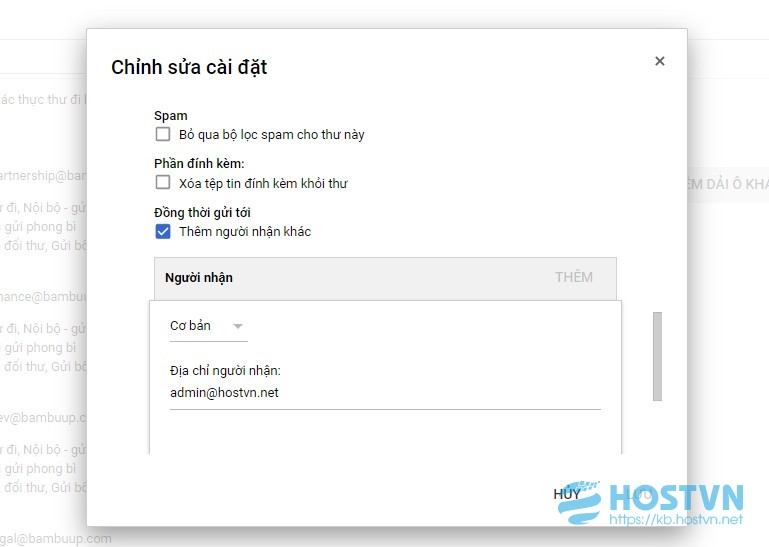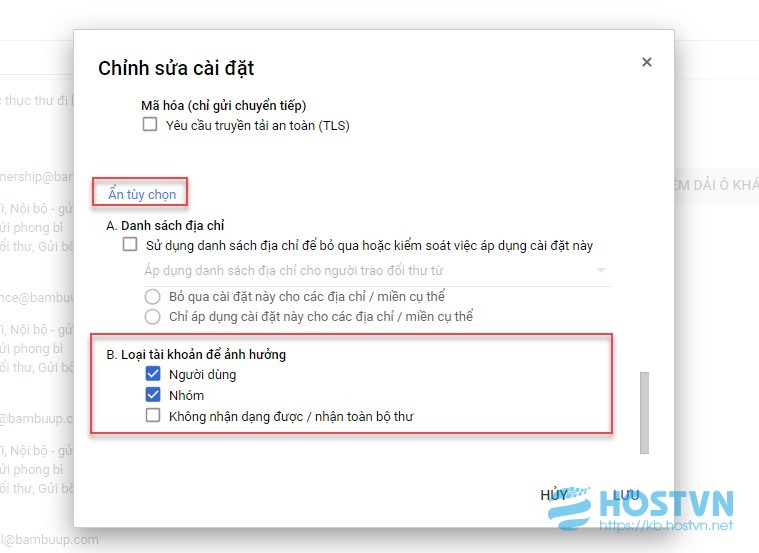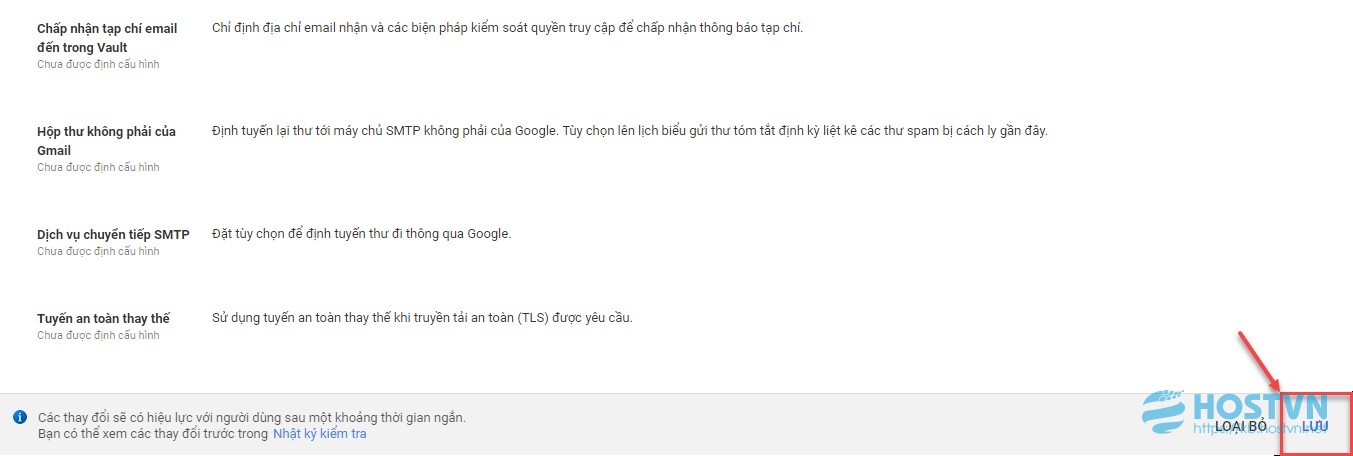Article ID: 637
Cập nhật gần nhất: 17 Th08, 2020
Các bạn cần theo dõi email gửi và nhận của một hoặc nhiều nhân viên trong công ty. G suite cho phép admin cấu hình chuyển tiếp forward tất cả các email qua một địa chỉ email khác trong cùng domain. Trong bài viết này, HOSTVN sẽ hướng dẫn bạn chi tiết cách cấu hình. Hướng dẫn cấu hình chuyển tiếp tất cả gmail con đến một gmail khác trong G suiteBước 1: Đăng nhập tài khoản gmail có quyền quản trị cao nhấtCác bạn truy cập vào đường dẫn admin.google.com để truy cập vào trang quản trị Google Admin
Sau đó chọn: Ứng dụng > G Suite > Cài đặt cho Gmail > Cài đặt nâng cao
Bước 2: Định tuyến email của bạnChọn "Định cấu hình" để bắt đầu cài đặt
Bước 3: Cấu hình email cần chuyển tiếpĐể có thể chuyển tiếp email gửi và nhận các bạn cấu hình như sau:
1. Thư ảnh hưởng: Chọn tất sẽ forward toàn bộ email hoặc chỉ thư đến hoặc thư đi. 2. Bộ lọc phong bì : Nếu bạn để mặc định không check vào ô nào, thì hệ thống sẽ tự động forward toàn bộ email đến 1 mail khác. Còn nếu bạn chỉ muốn chọn 1 email forward đến 1 email khác thì thêm email như bên dưới:
Bước 4: Cấu hình email nhận chuyển tiếpTại cửa sổ vừa mở, bạn kéo xuống chọn "Thêm người nhận"
Điền địa chỉ email người nhận chuyển tiếp
Bước 5: Chọn "Hiển thị tùy chọn"Chọn "Hiển thị tùy chọn", sau đó chọn "Loại tài khoản để ảnh hưởng"
Bước 6: Lưu cài đặtĐể hoàn tất các bước cài đặt trên các bạn chọn "Lưu" để lưu cài đặt
Chúc các bạn thành công !
Article ID: 637
Cập nhật gần nhất: 17 Th08, 2020
Lần sửa đổi: 1
Lượt xem: 0
|